Domů > Tisk štítků pomocí skeneru čárových kódů nebo jiných zařízení (P-touch Template) > Vyzkoušení funkce P‑touch Template pomocí seznamu čárových kódů > Vyvolání a tisk šablony přenesené do tiskárny (vyvolávací tisk)
Vyvolání a tisk šablony přenesené do tiskárny (vyvolávací tisk)
Příklad:
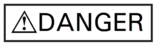
- Další informace o čárových kódech naskenovaných pomocí různých nastavení

 Související informace
Související informace - Seskupené objekty jsou převedeny a odeslány jako obrázek.
- Následující čárové kódy nemusí být v závislosti na modelu k dispozici.
- K přenosu šablony nebo rozvržení štítku z počítače do tiskárny použijte nástroj P-touch Transfer Manager.Více podrobných informací

 Související informace
Související informace - Naskenujte následující čárový kód:
- Příkaz šablony P-touch Template (spouští + zahajuje upřesnění nastavení)

- Z následujícího seznamu čárových kódů naskenujte každý čárový kód a odešlete příkaz nebo nastavení do tiskárny:
- Základní nastavení
Automatický odstřih zap. (Odstřih každého štítku) + Odstřih na konci zapnuto
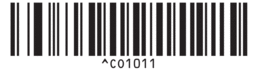
Automatický odstřih zap. (Odstřih každé dva štítky) + Odstřih na konci zapnuto
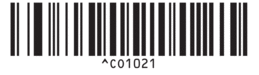
Automatický odstřih vyp. + Odstřih na konci zap.
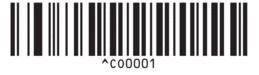
Automatický odstřih vyp. + Odstřih na konci vyp.
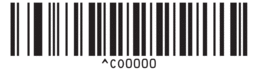

- Lze vytvářet nastavení s více příkazy.
- Pokud naskenováním příkazů čárového kódu nebyla provedena žádná nastavení, šablona se vytiskne pomocí nastavení funkce P-touch Template. Výchozím nastavením funkce P-touch Template je vytištění jedné kopie s funkcí Automatický odstřih nastavenou na hodnotu Zapnuto.
Další informace o nastavení šablony P-touch

 Manuál šablon P-touch/ Command Reference (jen anglicky). Nejnovější verzi si můžete stáhnout z webových stránek Brother support web support.brother.com/manuals.
Manuál šablon P-touch/ Command Reference (jen anglicky). Nejnovější verzi si můžete stáhnout z webových stránek Brother support web support.brother.com/manuals.
- Uveďte požadovaný počet kopií.
- Naskenujte následující čárový kód:
Počet kopií
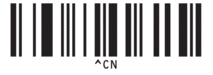
- Naskenováním následujících čárových kódů zadejte třímístné číslo:
Příklad:
Zadejte čísla naskenováním následujících čárových kódů: při tisku 7 listů; [0][0][7], při tisku 15 listů; [0][1][5]
- Pro zadání čísel
1
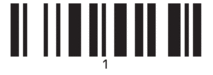
2
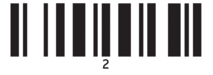
3
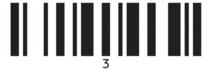
4
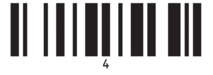
5
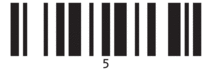
6
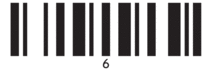
7

8
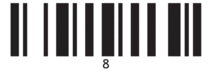
9

0
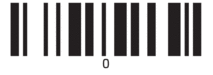
00
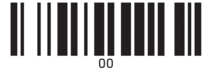
 Chcete-li změnit nastavení počtu kopií, opakujte tyto kroky.
Chcete-li změnit nastavení počtu kopií, opakujte tyto kroky. - Naskenujte jeden z následujících čárových kódů se stejným číslem jako číslo Přiřazení klávesy pro požadované rozložení štítku:
- Číslo přednastavené šablony
Přednastavená šablona 1
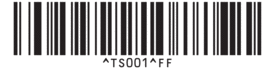
Přednastavená šablona 2
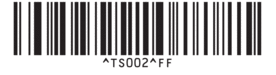
Přednastavená šablona 3
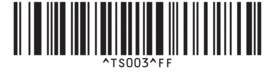
Přednastavená šablona 4
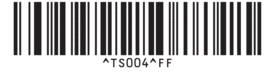
Přednastavená šablona 5
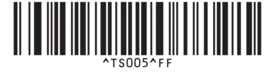
Přednastavená šablona 6

Přednastavená šablona 7
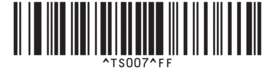
Přednastavená šablona 8

Přednastavená šablona 9
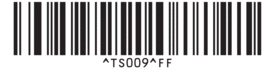
Přednastavená šablona 10

Upřesněný štítek bude vytisknut.



